Düzeltme: Twitch Giriş Hatası "Bir şeyler ters gitti"
Miscellanea / / April 29, 2023
Twitch, canlı video akışı hizmetleri alanında liderdir. Video oyunları, espor yarışmaları, müzik yayınları veya yaratıcı içerikler için, tüm bu alanlardaki kullanıcılar içeriklerini Twitch üzerinden yayınlamayı tercih ediyor. Ancak son zamanlarda, Twitch'te oturum açma sorunları olduğuna dair raporlar var. Twitch hesabınıza giriş yapamıyorsanız, bu hesapta içerik akışı yapmanızın hiçbir yolu yoktur.
Bunu düzeltmek için insanlar farklı çözümler denediler. Bazıları şifrelerini bile sıfırladı, ancak bu yardımcı olmadı. Ancak, bazı çözümler farklı kullanıcılar için işe yaramıştır ve bu makalede bunları tartışacağız. Bu sorunlu Twitch kullanıcılarından biriyseniz, bu makale size yardımcı olacaktır. Şimdi daha fazla uzatmadan, hadi konuya girelim.
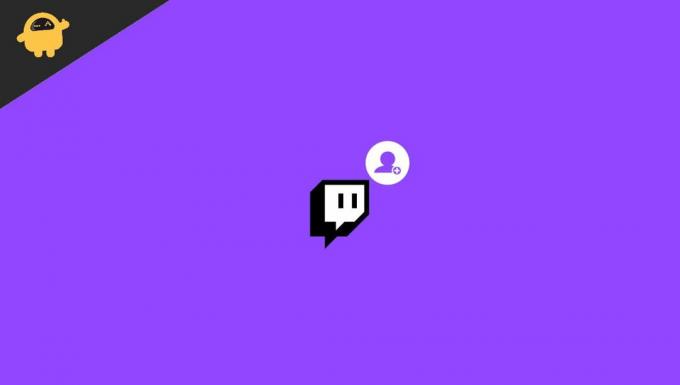
Sayfa İçeriği
-
Twitch Giriş Hatası “Bir şeyler ters gitti” nasıl düzeltilir?
- Sayfayı yenile:
- Gizli Moda geçin:
- Farklı bir tarayıcı deneyin:
- Önbelleğinizi temizleyin:
- Tarayıcı uzantılarını devre dışı bırakın:
- Proxy'nizi devre dışı bırakın:
- Twitch'in AdBlock beyaz listesine eklendiğinden emin olun:
- Yönlendiricinizi yeniden başlatın:
- Xbox ve PS4 kullanıcıları için Güç Döngüsü Prosedürü gerçekleştirme:
- VPN'yi devre dışı bırak:
- Tarayıcıyı Güncelle:
Twitch Giriş Hatası “Bir şeyler ters gitti” nasıl düzeltilir?
Basit çözümlerle başlayıp daha karmaşık olanlara geçeceğiz.
Sayfayı yenile:
Bazen internet bağlantınız tutarsız olduğunda komut dosyaları düzgün çalışmaz. Bu nedenle, tarayıcı sekmenizi yenileyin; bu, komut dosyalarının bu sefer doğru şekilde yürütülmesine neden olacaktır. Üstteki menü seçeneğine tıklayın ve tarayıcınızda Yeniden Yükle'yi seçin veya Ctrl+F5'e basılı tutun, web sayfanız yenilenecektir.
Gizli Moda geçin:
Uzantılar bazen Twitch işlevlerini engeller. Birden fazla uzantınız varsa ve bunların çoğu size yardımcı oluyorsa, tüm uzantıları kaldırmak sizin için bir çözüm olmayacaktır. Bu durumda, Twitch'i gizli veya özel bir pencerede açmalısınız. Tüm uzantılar, gizli moddaki bir sekmede varsayılan olarak devre dışıdır.
Reklamlar
Firefox tarayıcısını kullanıyorsanız, Shift + Ctrl + P tuşlarını basılı tutun, özel bir pencere açılacaktır. Chrome tarayıcı kullanıyorsanız, yeni bir gizli pencere açacak olan Shift + Ctrl + N tuşlarını basılı tutun. Şimdi bu sekmede Twitch'i açın ve herhangi bir uzantının Twitch oturum açmanızla ilgili bir soruna yol açması konusunda endişelenmenize gerek kalmayacak.
Başka bir tarayıcı kullanıyorsanız, Menü ayarlarını açabilir ve listeden Özel sekme veya pencere seçeneğini belirleyebilirsiniz. Tüm tarayıcıların menü seçeneklerinde bulunur.
Farklı bir tarayıcı deneyin:
Gizli mod işinize yaramadıysa, hep birlikte farklı bir tarayıcı kullanmayı deneyebilirsiniz. Bu yeni tarayıcıya herhangi bir uzantı yüklemediğinizden emin olun ve daha sonra Twitch hesabınızı bu yeni tarayıcıda açmayı deneyin. Ardından Twitch hesabınıza giriş yapıp yapamayacağınızı kontrol edin ve görün. Yapabiliyorsanız, suçlunun eski tarayıcınız olduğundan emin olun. Eski tarayıcınızı kullanmaya devam edebilirsiniz, ancak bu yeni farklı tarayıcıyı Twitch için kullanmaya devam edin.
Ancak farklı bir tarayıcı bile sizin için çalışmıyorsa, bir sonraki düzeltmeyi deneyin.
Reklamlar
Önbelleğinizi temizleyin:
Bazen bozuk önbellek verileri, birçok web sitesinin düzgün çalışmamasının temel nedeni olabilir. Önbellek verileri, ziyaret ettiğimiz tüm siteler için tarayıcılarımız tarafından depolanan verilerdir, böylece o siteyi bir sonraki ziyaretimizde daha hızlı yüklenir. Bunun nedeni, son yüklemeden itibaren zaten bazı verilere sahip olmasıdır. Ancak bu, belirli durumlarda da geri tepebilir, bu da Twitch oturum açma bilgilerinizin düzgün çalışmamasının bir nedeni olabilir. Bu nedenle, tarayıcınızdaki önbellek verilerini temizlemeniz gerekir.
Chrome Tarayıcı için,
- Sağ üst köşedeki Menü simgesine tıklayın ve Ayarlar seçeneğini seçin.
- Ardından sol bölmedeki “Gizlilik ve Güvenlik” sekmesine tıklayın.
- Ekranınızın ortasında “Tarama Verilerini Temizle” göreceksiniz. Üstüne tıkla.
- Temiz tarama penceresi açılacaktır. Zaman aralığındaki açılır menüden "Tüm zamanlar"ı seçin.
- Ardından aşağıdaki Verileri Temizle seçeneğine tıklayın.
Firefox Tarayıcı için,
Reklamlar
- Sağ üst köşedeki Menü simgesine tıklayın ve "Seçenekler"i seçin.
- Ardından sol bölmedeki “Gizlilik ve Güvenlik” sekmesine tıklayın.
- Şimdi aşağı kaydırın ve "Çerezler ve Site Verileri" yazan bir bölüm bulacaksınız. Hemen yanındaki “Verileri Temizle” düğmesine tıklayın.
- Ardından bir sonraki açılır pencerede "Temizle" seçeneğini seçin.
Tarayıcı önbellek verileriniz sorunsa, bu Twitch sorunlarınızı gidermelidir. Oturum açma hatasını yeniden görürseniz sonraki düzeltmeyi deneyin.
Tarayıcı uzantılarını devre dışı bırakın:
Bazen bir uzantı tüm sorunlarınızın kökü olabilir. Bu nedenle, uzantıları birer birer kaldırmayı deneyin ve hangisini kaldırmanın veya devre dışı bırakmanın sizin için işe yarayıp yaramadığını görün.
Bir Chrome tarayıcısında,
- Sağ üst köşedeki Menü simgesine tıklayın.
- Ardından Diğer araçlar > Uzantılar'ı seçin.
- Tarayıcınızdaki tüm uzantıların bir listesini göreceksiniz. Tüm uzantılar için anahtarı tek tek kapatın ve belirli bir uzantıyı devre dışı bırakmanın Twitch girişinizi çözüp çözmediğini görün. Eğer öyleyse, o zaman sorununuzu buldunuz. Bu uzantıyı tarayıcınızdan kaldırın. Bir uzantıyı kaldırmak için kaldır düğmesine tıklayın.
Bir Firefox tarayıcısında,
- Sağ üst köşedeki Menü simgesine tıklayın ve “Eklentiler” i seçin.
- Ardından sol bölmedeki "Uzantılar" sekmesine tıklayın.
- Tarayıcınızdaki tüm uzantıların bir listesini göreceksiniz. Tüm uzantılar için anahtarı tek tek kapatın ve belirli bir uzantıyı devre dışı bırakmanın Twitch girişinizi çözüp çözmediğini görün. Eğer öyleyse, o zaman sorununuzu buldunuz. Bu uzantıyı tarayıcınızdan kaldırın. Bir uzantıyı kaldırmak için üç noktalı düğmeyi tıklayın ve "Kaldır" seçeneğini seçin.
Uzantıları devre dışı bırakmak sorununuzu çözmezse bir sonraki düzeltmeye geçin.
Proxy'nizi devre dışı bırakın:
Reklamcılık
Bir Proxy ağına bağlıysanız, bu, Twitch bağlantınızı engelliyor veya bağlantınızda sorunlara neden oluyor olabilir. Bu nedenle, Proxy'nizi devre dışı bırakmayı deneyin ve bunun Twitch oturum açma sorununuzu çözüp çözmediğine bakın.
İlk olarak, Windows'unuzda proxy'yi devre dışı bırakın.
- Windows Key + I tuşlarını basılı tutun ve “Ağ ve İnternet” üzerine tıklayın.
- Ardından sol bölmedeki "Proxy" sekmesine tıklayın ve o pencerenin sağ bölmesindeki her geçişi devre dışı bırakın.
Şimdi, eğer bir Firefox kullanıcısıysanız,
- Firefox'u açın, sağ üst köşedeki Menü simgesine tıklayın ve "Seçenekler"i seçin.
- Ardından sol bölmedeki “Genel” sekmesine tıklayın. Sağ bölmede, "Ağ Ayarları"nı bulacağınız yere doğru aşağı kaydırın.
- Burada “Ayarlar”a tıklayın.
- Şimdi "Proxy yok" veya "Sistem Proxy'sini kullan" seçeneğini seçin ve Tamam'a tıklayın.
Kontrol edin ve proxy'nizi devre dışı bırakmanın sorununuzu çözüp çözmediğini görün. Birçok kullanıcı, proxy'yi kapatmanın Twitch ile ilgili sorunlarını anında çözdüğünü bildirdi. Aynısı size olursa, devre dışı bırakmalısınız.
Twitch'in AdBlock beyaz listesine eklendiğinden emin olun:
Adblocker, birçok kişinin ziyaret ettikleri sayfalarda reklamların görünmesini engellemek için kullandığı popüler bir tarayıcı uzantısıdır. Bazen bir sayfa, tarayıcı pencerenizi çok hoş olmayan reklamlarla doldurabilir. Yani bu anlamda, Adblock sahip olunması gereken bir uzantıdır. Ancak Twitch kullandığınızda, Adblock da bir sorun olabilir. Şimdi Twitch'i açtığınızda, üst kısımdaki Adblock uzantısına tıklayın ve o Twitch için devre dışı bırakın. Yani Twitch'i Adblock'taki beyaz listenize ekleyin.
Adblock kullanmıyorsanız veya bu sizin için çalışmıyorsa, aşağıda belirtilen bir sonraki düzeltmeye geçin.
Yönlendiricinizi yeniden başlatın:
Bazen internet bağlantınız için kullandığınız yönlendirici, Twitch oturum açma sorununuzun da kökü olabilir. Bu yüzden yeniden başlatmayı deneyin.
- Modeminizin ve yönlendiricinizin güç düğmesine basın ve her ikisini de kapatın.
- Birkaç dakika bekleyin.
- Aynı düğmeye tekrar basın ve ardından her ikisini de tekrar açın.
Açma işlemi bir veya iki dakika sürebilir, ancak Twitch oturum açma sorununuz tamamlandıktan sonra çözülmelidir.
Xbox ve PS4 kullanıcıları için Güç Döngüsü Prosedürü gerçekleştirme:
Yukarıda bahsedildiği gibi, bir işletim sistemi tutarsızlığı da Xbox veya PS4'ünüzde ortaya çıkan bu soruna neden olabilir. Herhangi bir geçici veri tutarsızlığı, güç çevrimi prosedürü uygulanarak giderilebileceğinden, bu kolayca çözülebilir.
Prosedür hem PS4 hem de Xbox One için farklıdır. Bu nedenle, cihazınıza bağlı olarak, aşağıda belirtilen Güç Döngüsü prosedürlerinden herhangi birini izleyin.
PS4 kullanıcıları için:
Devam etmeden önce, cihazınızın hazırda bekletme modunda olmadığından emin olun. Olmadığını onayladıktan sonra devam edin ve aşağıdaki adımları izleyin.
- Konsoldaki güç düğmesini basılı tutun. Konsolun gücü tamamen kapanana kadar düğmeyi bırakmayın.
- İkinci bir bip sesi duyacaksınız ve fanlar içeride dönmeyi bırakacaktır. Bundan sonra, o düğmeyi bırakın.
- Ardından konsolun elektrik fişini prizden çıkarın ve bir dakika kadar bu şekilde tutun. Bundan sonra, tekrar fişe takın ve açın.
- Tekrar normal şekilde çalışmaya başladığında, Twitch'i açın ve giriş hatasının çözülüp çözülmediğini kontrol edin.
Xbox One kullanıcıları için:
Devam etmeden önce, cihazınızın hazırda bekletme modunda olmadığından emin olun. Olmadığını onayladıktan sonra devam edin ve aşağıdaki adımları izleyin.
- Konsol tamamen kapanana ve konsolun arka ucundan gelen fanların sesi duruncaya kadar konsoldaki Xbox düğmesini basılı tutun.
- Ardından konsolun elektrik fişini prizden çıkarın ve iki dakika bu şekilde tutun. Bundan sonra, tekrar fişe takın ve açın.
- Tekrar normal şekilde çalışmaya başladığında, Twitch'i açın ve giriş hatasının çözülüp çözülmediğini kontrol edin.
Bu güç döngüsü prosedürü, sistem yeniden başlatmaları arasında kaydedilen tüm geçici verileri siler. Bunun da ötesinde, herhangi bir üretici yazılımı sorununu ortadan kaldırmanın hızlı bir yoludur. Yani bu, oturum açma hatanızla da çalışmalıdır.
VPN'yi devre dışı bırak:
Bağlantınızı bir VPN ile güvende tutmak bugünlerde neredeyse bir zorunluluktur. Ancak Twitch ile bu size karşı çalışabilir. Twitch dünyanın her yerinde mevcut değildir ve VPN'iniz sizi Twitch için mevcut olmayan bir konuma bağlarsa, hesabınıza giriş yapamazsınız.
Twitch'in bulunduğu bir ülkeye bağlansanız bile, Twitch sunucularının oturum açma girişimini engelleme olasılığı vardır. Sizin tarafınızdan şüpheli oturum açmaya tanık olurlarsa, farklı özelliklere sahip VPN'leri sık sık kullanıyorsanız bu durum söz konusu olabilir. yerler.
Bu nedenle, cihazınızdaki VPN'yi tamamen devre dışı bırakın ve ardından hesabınıza tekrar giriş yapmayı deneyin. Hala çalışmıyorsa, aşağıda belirtilen son çözümü deneyin.
Tarayıcıyı Güncelle:
Twitch yalnızca dört tarayıcıyı destekler: Microsoft Edge, Google Chrome, Mozilla Firefox ve Apple Safari. Bunun da ötesinde, bu tarayıcıların yalnızca en son sürümleri Twitch ile tam olarak çalışır. Bu nedenle, daha eski bir tarayıcı sürümü kullanıyorsanız, tarayıcıyı hemen güncellemeniz gerekir.
Tarayıcınızı güncelleme seçeneğini doğrudan tarayıcınızın ayarlar sayfasından bulabilirsiniz.
Twitch Giriş Hatası “Bir şeyler ters gitti” sorununu çözmek için çözümler bunlar. Bu makale hakkında herhangi bir sorunuz veya sorunuz varsa, aşağıya yorum yapın, size geri döneceğiz. Ayrıca, diğer makalelerimize de göz atın. iPhone ipuçları ve püf noktaları,Android ipuçları ve püf noktaları, PC ipuçları ve püf noktalarıve daha yararlı bilgiler için çok daha fazlası.



